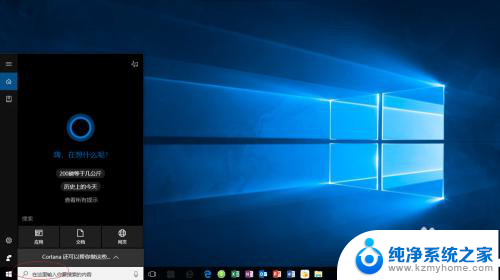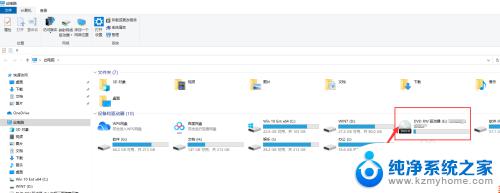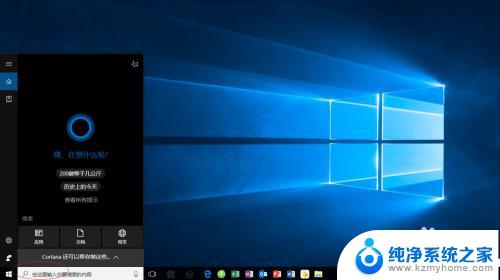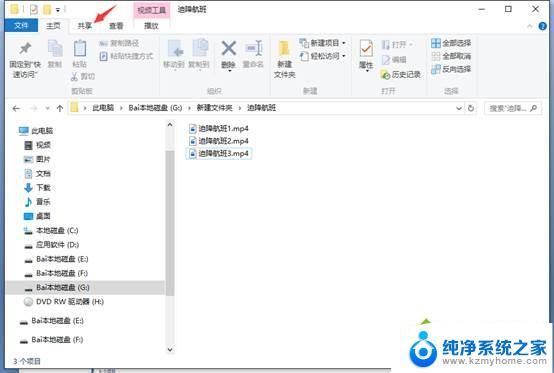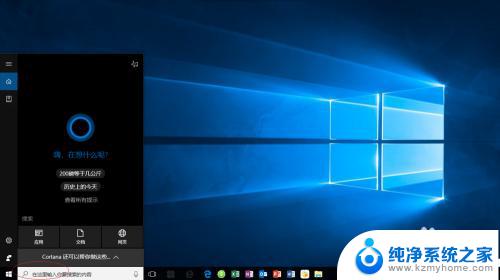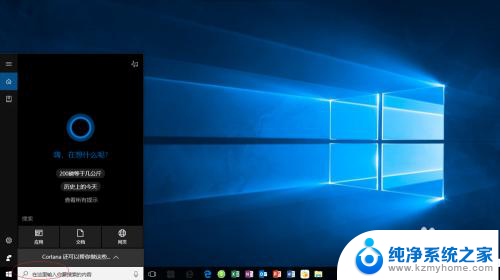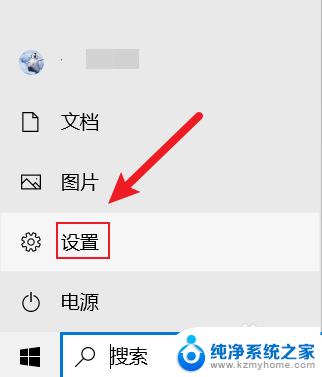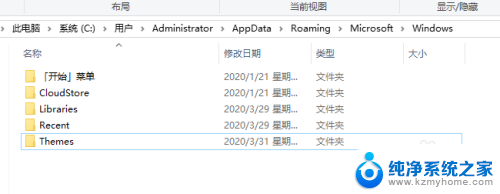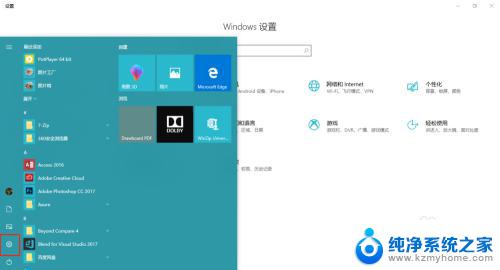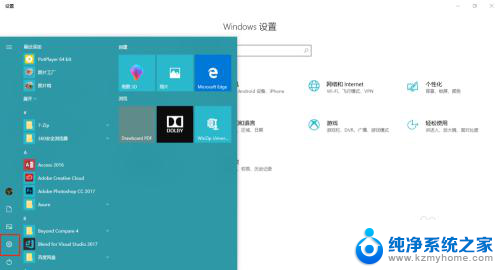win10自带刻录功能无法刻录 Win10右键菜单没有刻录选项怎么办
win10自带刻录功能无法刻录,在使用Windows 10操作系统时,您可能会遇到一些问题,比如无法使用自带的刻录功能或者在右键菜单中找不到刻录选项,这些问题可能会给您的工作或娱乐带来不便。不用担心!在本文中我们将为您介绍一些解决方案,帮助您解决这些问题,让您能够顺利使用刻录功能,提高工作效率或享受更多的娱乐乐趣。
方法如下:
1.在Windows10系统桌面,我们右键点击左下角的开始按钮。在弹出菜单中选择“运行”菜单项。
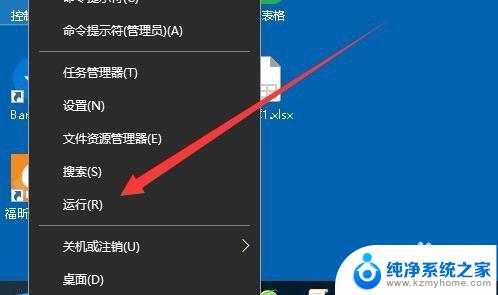
2.接下来就会打开Windows10的运行窗口,在窗口中输入命令gpedit.msc,然后点击确定按钮。
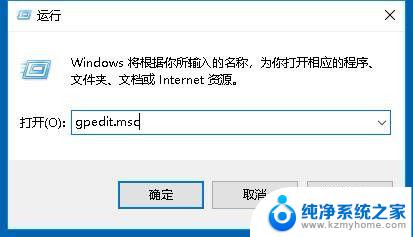
3.接下来就会打开本地组策略编辑器窗口,在窗口中我们依次点击“用户配置/管理模板/Windows组件/文件资源管理器”菜单项。
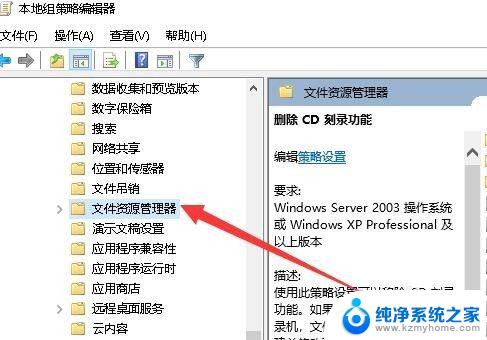
4.在右侧的窗口中我们找到“删除CD刻录功能”设置项。
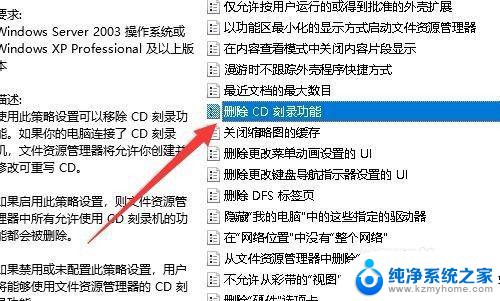
5.右键点击该设置项,在弹出菜单中选择“编辑”菜单项。
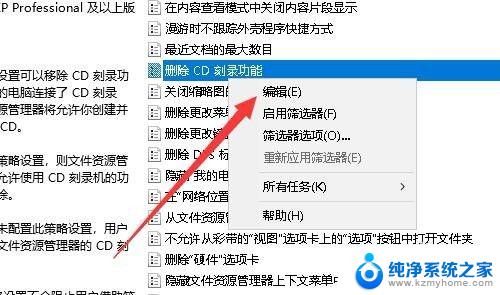
6.接下来我们在打开的“删除CD刻录功能”编辑窗口中,选择“已禁用”设置项。最后点击确定按钮。这样我们的刻录功能就又可以使用了。
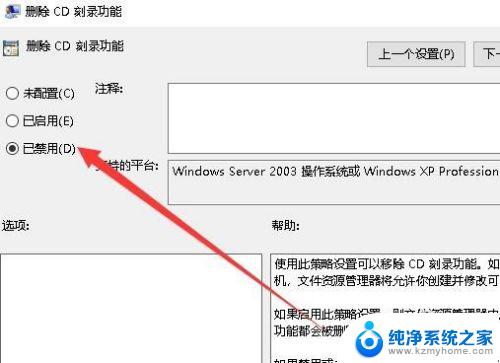
以上是win10自带刻录功能无法刻录的全部内容,如果您有任何疑问,请按照本文提供的方法进行操作,希望可以帮助到您。